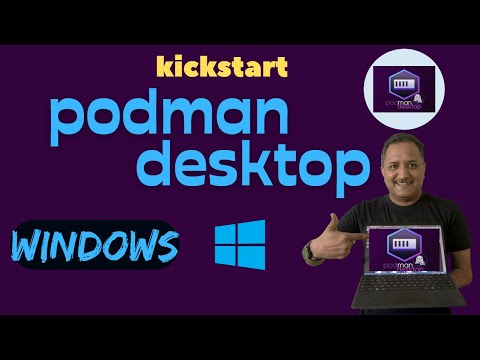Miért akarom ezt tenni?
A legtöbb média ezekben a napokban, a megvásárolt TV-műsor epizódoktól az e-könyvekig a fizikai adathordozókig, például a DVDS-hez, digitális jogkezelő (DRM) rendszerekkel van betöltve. A kiadók a DRM-sémákat a kalózkodás elleni védekezésként alkalmazzák, és ellenőrzik, hogy a fogyasztó milyen módon használja a vásárolt médiát (például megtekintheti ezt a filmet, vagy olvashatja ezt a könyvet mi eszköz, de nem a versenytárs eszközén).
Nem tudunk rólad, de nem különösebben érdekli, hogy elmondjuk, hogyan élvezhetjük a média jó pénzét. Valójában úgy döntöttünk, hogy nem a DRM-et a Windows 8-as How-To Geek Útmutatónkhoz adjuk be kifejezetten ezért. Tisztelünk téged, mint olvasónak ezen a webhelyen, egy fogyasztónál, és egy olyan embernél, aki túlságosan korlátozza, hogyan élvezheti a tőlünk vásárolt könyvet. Miután megvásárolta, elolvashatja azt, bármennyit szeretne elolvasni bármilyen eszközön, amelyen el szeretné olvasni.
Ami a kalózkodás megakadályozását illeti, a DRM értéke a legjobb esetben kétséges; miért jönne el valaki a DRM eltávolításának nehézségeitől, ha az anyagot egyébként kalózra tervezték (mint a DRM-mentes kalóz példányok, amelyek mindegyike máris létezik az interneten). Más szóval, a DRM meglehetősen nagy kényelmetlenséget okoz a fizető ügyfeleknek és egyáltalán nem okoz kellemetlenséget a kalózok számára.
Ezt szem előtt tartva olvass tovább, hogy lássuk, hogyan lehet egy felfelé tartó állampolgár, aki támogatja azokat a személyeket, akik létrehozzák a szeretett tartalmat, de azzal, hogy szabadon élvezhetik a tartalmukat a készülékeiken, ahogy látják.
Jegyzet: Ez a bemutató csak akkor segít eltávolítani a DRM-et a ténylegesen vásárolt könyvekből. Az itt használt eszközök nem fognak működni a DRM eltávolításával a könyvtárkönyvekből, a kölcsönzött e-könyvekből vagy más e-könyvekből, amelyekről Ön nem az eredeti vásárló.
Mire van szükségem?

- A Caliber Ebook Manager példánya
- Egy másolata Apprentice Alf DRM eltávolító eszközei eBooks
- A Kindle eBook
- (Opcionális) Kindle PC-hez
Teljesen szüksége lesz a Calibre és az Apprentice Alf kiváló DRM-eltávolító pluginjeire. A Kindle for PC alkalmazás teljes mértékben opcionális, de egyszerre könnyebbé válik az összes Kindle könyve eljutása helyett minden egyes könyv kézzel történő áttöltése / letöltése.
Nem fogjuk lefedni, hogy hogyan telepítsük és használjuk a Kalibert ebben a bemutatóban. Ha új a Caliber használatával kapcsolatban, javasoljuk, hogy nézze meg útmutatónkat: Hogyan rendezheti az Ebook kollekcióját a Caliber rendszerrel?
Néhány figyelemreméltó dolog van még mielőtt folytatnánk. Először is, bár a Windows 7 operációs rendszert használjuk, a Caliber OS X verziójával követhetjük és használhatjuk ugyanazt a technikát az OS X operációs rendszeren.
Másodszor, az Apprentice Alf DRM eltávolító csomagban megtalálhatók önálló eszközök mind Windows, mind OS X számára. Mivel ezek az eszközök további konfigurációt igényelnek, beleértve a Python telepítését és a különböző függőségeket, úgy döntöttünk, hogy a Caliber-alapú munkafolyamatra koncentrálunk. sokkal gyorsabb (ha önálló eszközöket szeretne használni, javasoljuk, hogy olvassa el a csomagban található readme.txt fájlt). Továbbá, mivel szüksége lesz egy ebookkezelő eszközre az új, DRM-mentes könyvgyűjtemény megszervezéséhez és átviteléhez, akkor a legjobbat is használhatja a városban.
Apprentice Alf telepítése DRM eltávolító bővítmények

Látogasson el az Apprentice Alf DRM eltávolító oldalára és vedd le a DRM eltávolító eszközök aktuális kiadását - ebből az írásból v6.05 itt érhető el.
Extrák le a zip fájl tartalmát ideiglenes helyre. A csomagban több almappát is talál, de az érdeklődésünkre a DeDRM_calibre_plugin; az adott mappában található DeDRM_plugin.zip. Miután megerősítette, hogy megfelelően archiválta az archívumot és a szóban forgó zip fájlt, elszámolja a Calibert.

Görgessen lefelé a Speciális részhez, és kattintson a Pluginok lehetőségre.



Az Alf-ról szóló DRM eltávolító bővítmények használata
Ezen a ponton készen állunk arra, hogy elkezdjük a DRM eltávolítását a könyveinkből.A DRM eltávolító pluginek automatikusan eltávolítják a DRM-et a könyvről behozatalkor. Ha korábban importálta a könyvet a Caliberre, amely DRM-nel rendelkezik, akkor exportálni kell őket, és újra be kell importálnia őket a DRM eltávolítási folyamat kezdeményezéséhez.
Az olyan könyvek esetében, amelyek jelenleg nem szerepelnek a Kaliberben, mindössze annyit kell tennie, hogy a könyvből eltávolíthatja a DRM-et, egyszerűen húzza át a könyvet a Caliberbe (vagy használja a Fájl importálása funkciót).
A DRM-betöltésű Kindle könyvek beszerzésének számos módja van. Tudsz:
- Szerelje fel a Kindle-t USB-eszközként, és húzza ki őket.
- Töltse le őket az Amazon-fiókjának Manage my Kindle részében a Műveletek menüben.
- Töltse le őket a Kindle for PC alkalmazással.
Nézzük meg az egyes technikákat, hogy kiemeljük az előnyöket / hiányosságokat, és hogy mit kell tennünk.
A könyvek lemásolása a Kindle-ról: Ha a Kindle eszközről közvetlenül lemásolja a könyvet (vagy letöltési és átviteli technikát használ), manuálisan be kell írnia a Kindle sorozatszámát a DeDRM eltávolító bővítménybe. Ehhez menjen vissza a Beállítások -> Speciális -> Dimenziók -> Fájltípus bővítményekhez, és kattintson duplán a DeDRM bejegyzésére. Megjelenik egy ilyen doboz:


Könyvek másolatainak megragadása a letöltési és átviteli technikán keresztül: A második módszer, amellyel megteheti, hogy letöltheti a könyvet közvetlenül a Manage my Kindle oldaláról az Amazon fiókjában. Van egy kis "Actions" legördülő menü, amely a jobb oldalon található minden egyes könyv bejegyzés mellett.

Könyvek letöltése a Kindle PC-hez App: Ha helyette a Kindle könyveket elküldte Kindle PC-re, és ezt a módszert javasoljuk, mert így könnyű megtalálni a helyileg tárolt könyveket a következő könyvtárban:
C:Users[Your Windows Username]DocumentsMy Kindle Content
A Kindle PC-re importált Kindle könyve két társfájlt tartalmaz (.MBP és.PHL fájlok); figyelmen kívül hagyhatja az idegen fájltípusokat. A könyvek furcsa neveket is tartalmaznak, például a "B001QTXLQ4_EBOK". Ne aggódjon a megfelelő név, és a szerzői adatok a fájlokban tárolódnak. Ez a technika szép, mert elkaphatja minden könyveidet egy cseppben, és kitaláld őket Caliberbe. Egyszerűen válassza ki az összes tényleges könyvfájlt (az összes.AZW,.TPZ és.MOBI fájlt), majd importálja őket a Caliberbe.
Most, a Caliber minden ebook fájlt (DRM-laden vagy DRM-mentes) importál, anélkül, hogy csattan. Az igazi teszt arról, hogy az import-és-szalag eljárás megfelelően működik-e, hogy megpróbálja átalakítani a könyvet egy új formátumba. Jobb gombbal kattintson az új könyv bejegyzésére, és válassza a Könyvek átalakítása -> Egyéni konvertálás lehetőséget. Ez felemeli a konverziós menüt. Bármely más formátumba konvertálhatja, nem számít, melyik.
Ha a könyv DRM-jét nem sikerült megfelelően eltávolítani, akkor ilyen hibaüzenet jelenik meg:

A könyveket azonban a megfelelő forrásból töltse be, és a folyamat sikeresen elindul. Láthatja a kis "Jobs" jelölőt a jobb alsó sarokban. Kattints rá, és látni fogod a konverziós folyamatot (vegye figyelembe a Hiba bejegyzéseket, ezek olyan könyvek voltak, amelyekről tudtuk, hogy nem felelnek meg a DRM eltávolítási folyamat kritériumainak, és egyébként a rendszer alapossága miatt elvetettük a rendszert).

Mindez van rajta! Öblítse le és ismételje meg a Kindle könyvet, amelyet fel akar szabadítani és használni az Ön által választott eszközön, vagy hogy az Amazonas ökoszisztémától függetlenül szeretne biztonsági másolatot készíteni.